Clownfish — одно из самых популярных решений для изменения голоса в программном обеспечении для общения Skype. Данный инструмент предназначен для работы именно в этом софте, поэтому применить изменения голоса в других направлениях не получится. Сегодня мы бы хотели максимально детально рассказать о процедуре изменения своего звучания с помощью упомянутой утилиты.
Изменяем голос в Skype с помощью Clownfish
В осуществлении поставленной задачи нет ничего сложного, ведь взаимодействие с Clownfish максимально упрощено. Однако начинающим пользователям это может показаться сложным, потому рекомендуем ознакомиться с более развернутым руководством по настройке этого ПО:
- Скачайте последнюю версию Clownfish с официального сайта и запустите установку. Во время этой операции будет отключаться звуковой драйвер, поэтому пропадет звук на компьютере. Не пугайтесь, ведь он по завершении инсталляции будет запущен заново.
- Далее софт включится автоматически, и его значок будет помещен на панели задач. Щелкните по нему, чтобы открыть окно конфигурации. В первую очередь перейдите в «Параметры».
- Там рекомендуется выбрать оптимальный темп речи, задав подходящую скорость.
- Теперь разверните «Изменение голоса».
- Наведите курсор на «Voices».
- Здесь вы найдете все доступные варианты изменения голоса.

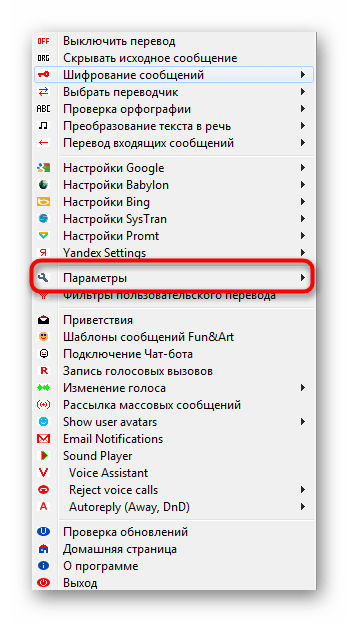
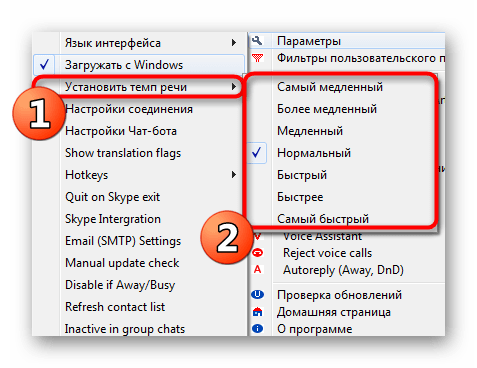
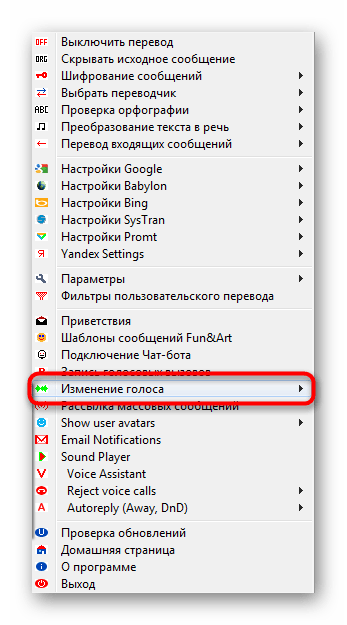


Все остальные параметры выбираются каждым пользователем индивидуально. Не рекомендуется изменять только зависимости со Skype и версии драйверов — это может вызвать отказ работы программы.
Читайте также: Как пользоваться Clownfish
Если вдруг вы столкнулись с проблемами при работе Clownfish, их стоит немедленно решить. Самое важное — найти источник неполадки, а исправление будет не таким сложным. Другой наш автор в отдельной статье подробно расписал причины и способы решения самых популярных проблем, связанных с этим ПО.
Подробнее: Clownfish не работает: причины и решения
По завершении конфигурации остается только включить Skype и совершить звонок. Собеседник услышит уже измененный голос. Никаких дополнительных настроек непосредственно в Скайпе осуществлять не нужно, ведь Clownfish не создает виртуальный микрофон, а производит изменения непосредственно в системе. Если же вы заинтересовались подобными программами, рекомендуем ознакомиться с аналогами рассмотренной утилиты, перейдя по указанной ниже ссылке.
Подробнее: Программы для изменения голоса в Скайпе
 Наша группа в TelegramПолезные советы и помощь
Наша группа в TelegramПолезные советы и помощь
 lumpics.ru
lumpics.ru



круто! и программа реально работает, уже проверил с друзьями в скайпе! а она работает только со скайпом или голос можно менять и в других программах?
Здравствуйте. Работа Clownfish направлена именно на взаимодействие со Skype. Работа с другими программами пока невозможна.
Только со скайпом там же написано
Не работает, что делать, включаю все правильно но голос не меняется
И у меня ты не один
Что делать если нету запроса на разрешение взаимодействия между программами?
Как изменить язык, если он на английском?
Здравствуйте. Воспользуйтесь для этого инструкцией из нашей статьи:
Как поменять язык в Скайпе на русский
у меня не появляется окно в скайп на разрешение взаимодействия между программами ЧТО делать
Не запрашивает запрос в Скайпе что делать
в скайпе не вылезла иконка разрешыть(((